下面这个Photoshop合成骑着马的暗夜皇后教程教程由图老师小编精心推荐选出,过程简单易学超容易上手,喜欢就要赶紧get起来哦!
【 tulaoshi.com - PS 】
先看效果图。

新建文档1200x1500像素,背景添加一个渐变调整层。
(本文来源于图老师网站,更多请访问http://www.tulaoshi.com/ps/)
打开树林图片,拖入文档中适当缩放,图层模式正片叠底,类似右图效果。

云彩素材老外没提供,我百度了一个。

导入文档中,图层模式正片叠底,图像变暗了,添加蒙版涂抹如下区域。

复制一层,修改蒙版,适当降低图层不透明度。

新建图层,添加月亮和蝙蝠。

下面为场景添加光源,新建图层用白色柔角笔刷涂抹如下区域,改变图层模式和不透明度。

新建2个黑色图层,模式改为颜色减淡,用黄色笔刷和灰色笔刷分别涂抹如下,加强光效。

打开帅哥图片,钢笔抠出。

拖入文档中,大小位置如下,降低图层不透明度,此为幽灵效果。

打开靓妹骑马图片。
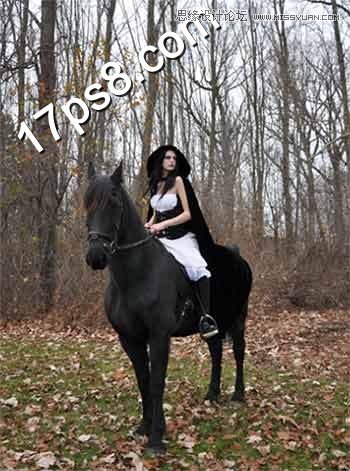
用你熟悉的方法抠出靓妹和马儿,拖入文档中,大小位置如下。

Ctrl+U设置如下。

新建图层用黑色柔角笔刷涂抹如下区域,加暗美女。

新建图层,用1像素棕色笔刷涂抹一些头发,并用减淡工具涂抹帽子斗篷边缘,下图为加亮显示。

打开路灯图片抠出。

大小位置如下,添加蒙版去除多余部分,此为火炬手柄。

火焰我是用几个火苗素材拼的,因为老外的制作方法太麻烦,火光新建图层用黄色笔刷在火苗位置点一下,降低图层不透明度。

下图为老外的效果。

使用类似的方法为美女身上添加光火炬照耀效果。

场景基本处理完成,剩下的就是调色和加暗图像四周,最终效果如下,本ps教程结束。

来源:http://www.tulaoshi.com/n/20160216/1566950.html
看过《Photoshop合成骑着马的暗夜皇后教程》的人还看了以下文章 更多>>